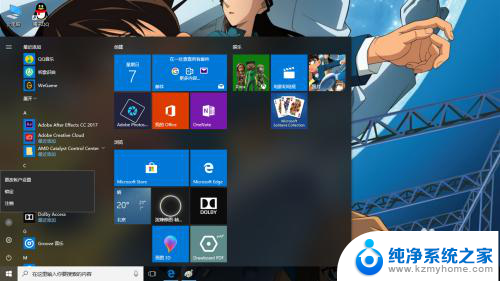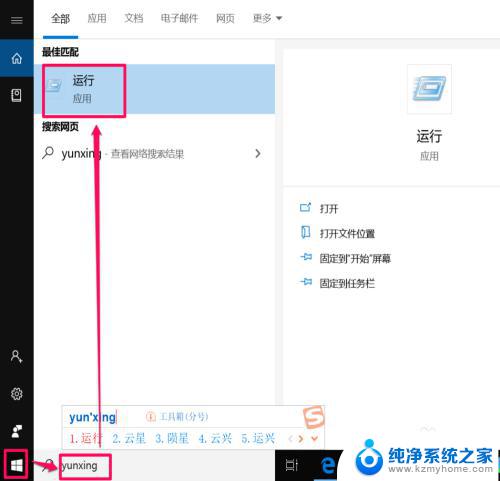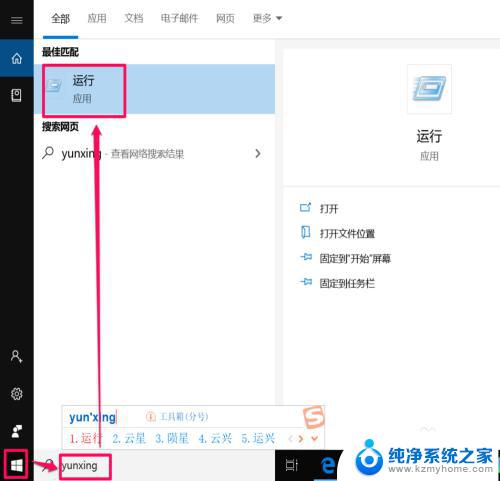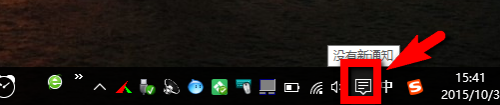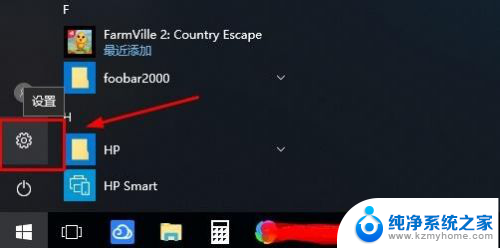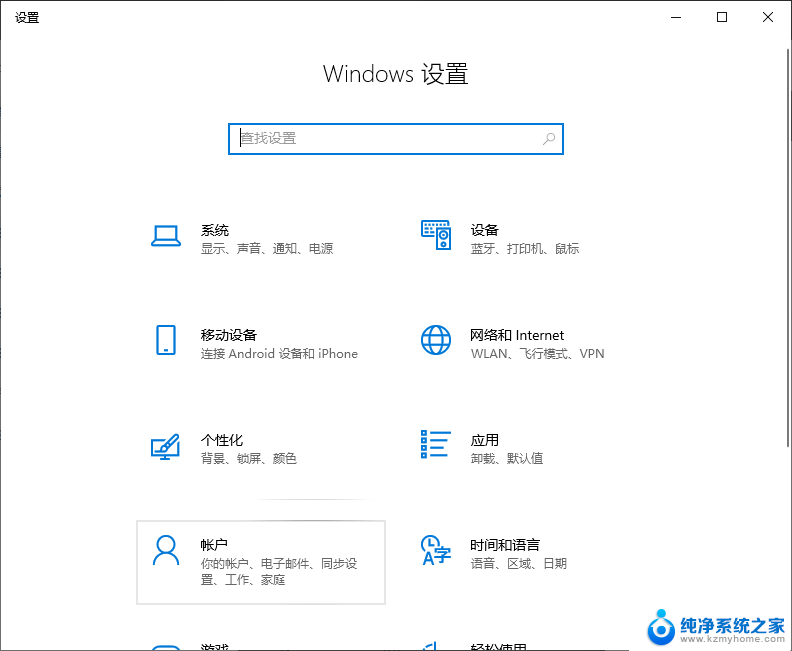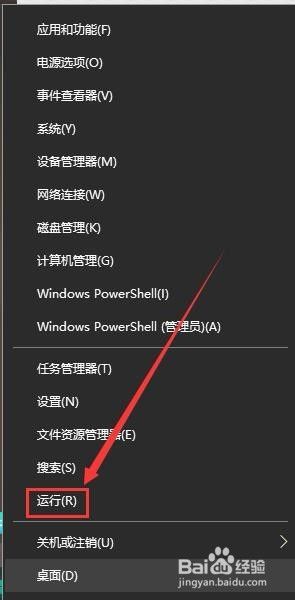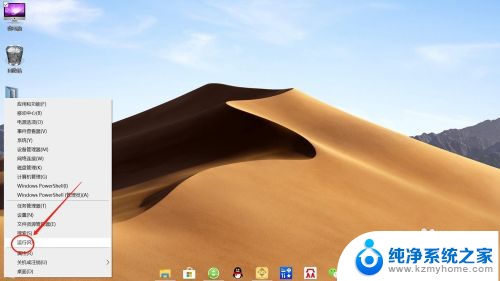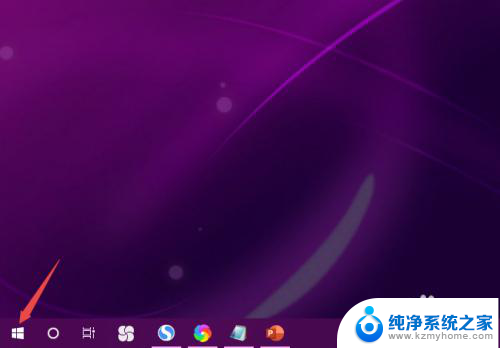怎么设置windows登录密码 Windows10用户登录密码强度设置
更新时间:2025-04-13 15:05:23作者:yang
在使用Windows 10操作系统时,设置一个强密码是保护个人信息和数据安全的重要步骤,一个复杂且难以破解的密码可以有效防止他人未经授权访问您的电脑。同时合理设置密码的复杂度和长度也有助于提升系统安全性,避免遭受网络攻击。在设置Windows登录密码时,建议选择包含大小写字母、数字和特殊符号的组合,同时避免使用与个人信息相关的简单密码,以确保账户的安全性。
步骤如下:
1.点击开始菜单会显示展示菜单图标后再点击管理员头像又列出菜单。

2.在这点击更改帐户设置。
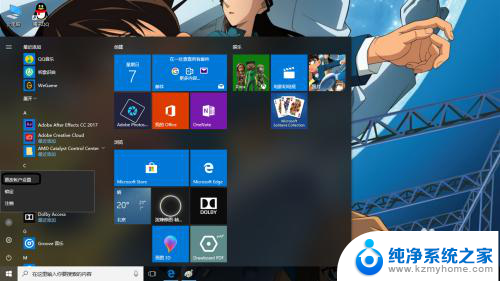
3.跳到电脑设置窗口,在窗口中已选择默认你的信息。
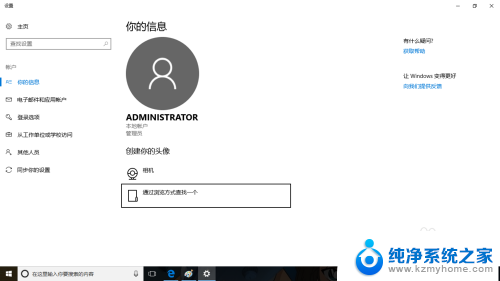
4.此时在左栏中找到登录选项。
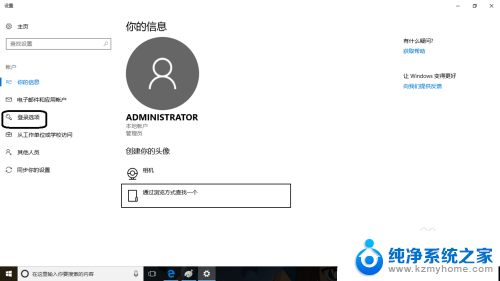
5.点击这项后有个密码项的下面点击添加按钮。
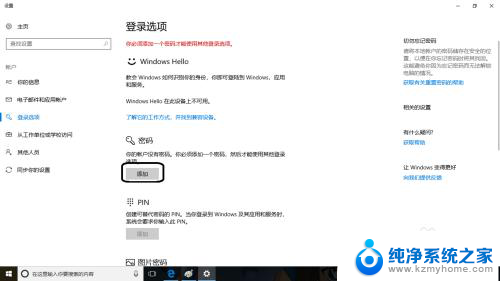
6.在弹出创建密码小窗口。然后在这输入登录密码。输入完后点击下一步。
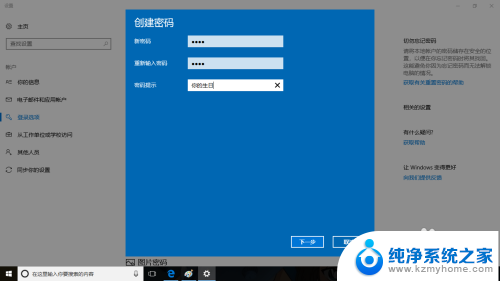
7.到此设置登录密码完成了,重新开机要密码登录才能进入系统。
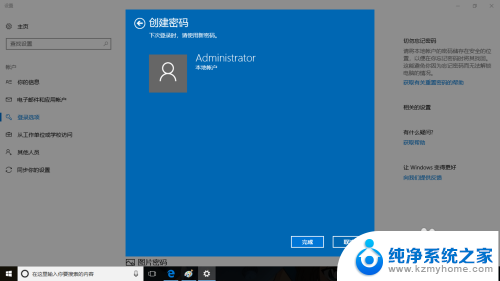
以上就是怎么设置windows登录密码的全部内容,有需要的用户就可以根据小编的步骤进行操作了,希望能够对大家有所帮助。